Table of Contents
- Entender las cartas de hilo personalizadas en Embird
- Preparar tus datos de hilos Floriani
- Paso a paso: añadir hilos Floriani a tu carta personalizada
- Solución de problemas comunes durante la creación de la carta
- Integrar tu carta en el software Embird
- Ampliar tu catálogo de hilos: consejos y buenas prácticas
Mira el video: «Creating Custom Color Charts for Embird Software» de Thread Treasures
¿Cansada de adivinar qué tono usar porque tu software no refleja los hilos que realmente tienes? Con Embird y un simple archivo de texto, puedes construir una carta de color personalizada que hable el mismo idioma que tu cajón de bobinas. En este tutorial, seguimos a Thread Treures paso a paso para integrar colores Floriani en una carta propia y verlos vivos en el módulo de digitalización.
Lo que aprenderás
- Cómo trabajar con copias seguras de cartas del fabricante para no alterar el archivo original.
- A buscar entradas específicas (por número y nombre) y copiarlas sin errores.
- Un método consistente de renombrado para identificar marca, tipo de hilo y nombre del color.
- Cómo guardar y verificar que los colores nuevos aparezcan en el catálogo de Embird.
- Trucos y verificaciones rápidas para evitar desajustes o fallos de carga.
Entender las cartas de hilo personalizadas en Embird Personalizar una carta de color en Embird te permite seleccionar los tonos que realmente tienes en el estudio. La autora muestra su carta personalizada de Marathon (que combina rayón y poliéster) y explica por qué tenerlo todo en un solo catálogo agiliza el flujo de trabajo.

¿Por qué crear una carta propia? Porque tu catálogo debe ser una representación fiel de tu colección real. Cuando eliges un color dentro del software, quieres saber que puedes ir al carrete correcto sin pérdida de tiempo ni sorpresas.
Consejo pro: define desde el principio un formato de línea que no cambie. Por ejemplo: "Propietario, Fabricante, Tipo, Nombre, R,G,B". Esa consistencia es la que verás dentro de Embird y te ahorra dudas más adelante. En este punto, recuerda que accesorios como magnético bastidor de bordado o soportes de enmarcado no afectan el proceso digital, pero sí tu comodidad al bordar una vez escogidos los colores.
Preparar tus datos de hilos Floriani La demostración parte de los colores Floriani. La creadora localiza algunos carretes en sus cajones, toma nota de sus datos y abre las cartas en un editor de texto (Notepad). Para evitar sustos, trabaja sobre una copia del archivo Floriani, no sobre el original del fabricante.
Atención: si vas a editar, guarda esa copia en una ubicación separada. Así, si borras algo por accidente, el archivo original queda intacto.

Comprobación rápida: con el archivo de Floriani abierto, verifica que ves la estructura tipo “Fabricante, Número, Nombre, R,G,B”. Si no, revisa que abriste el archivo correcto o que no perdió formato.
Paso a paso: añadir hilos Floriani a tu carta personalizada Buscar números específicos en Notepad Para localizar colores, la creadora usa la función Buscar. Intenta con cifras como 083 o 703, pero algunos números no aparecen—indicio de que la carta puede estar desactualizada. No te frustres: a veces los prefijos o el formato cambian entre versiones y catálogos.

Cuando una búsqueda falla, prueba con variantes: añade o quita prefijos como “PF”, o busca por el nombre del color si lo conoces. Al encontrar el 137 (Fandango), selecciona la línea completa, no solo el número, para que viajen también el nombre y el RGB.

Desde los comentarios: si te preguntas si existen cartas prehechas “a la venta”, la autora indica que no lo sabe y te anima a especificar qué carta necesitas; además dice que no es difícil crearlas tú misma. Ese es el espíritu: construir tu biblioteca te permite dominarla y mantenerla actualizada.
Copiar y pegar entradas de hilo Una vez localizada la entrada en la carta de origen, cópiala íntegra y pégala en tu carta personalizada. Esto asegura que te llevas el fabricante, el número comercial, el nombre del color y el RGB exacto.

Atención: no partas la línea ni cambies comas por otros separadores a menos que tu carta los use. Una coma mal puesta puede impedir que Embird lea el color.
Personalizar nombres y detalles Tras pegar, la autora edita la línea para añadir su identificador y estandarizar. Por ejemplo, transforma a “Donna, Floriani, Polyester, Fandango, 243,24,74”. El objetivo es que, al ver el catálogo, sepas que ese color pertenece a tu carta y a qué tipo de fibra alude.

Consejo pro: mantén el tipo de hilo (p. ej., “Polyester”) visible; algunos nombres de color se repiten entre fibras. Si trabajas con diferentes máquinas—por ejemplo, si alternas entre un brother máquina de bordado y otra marca—agradecerás esa claridad para tus proyectos.
Repetir el proceso con más colores El flujo se repite: buscar PF199 (Chocolate), copiar, pegar y homogeneizar el formato. Es un proceso manual, sí, pero rápido cuando coges ritmo.

Comprobación rápida: después de renombrar, revisa que el nombre comercial del color coincida (p. ej., “Chocolate”) y que no alteraste los valores RGB al teclear.

Sigue con otros números como PF6502 (Light Khaki) u otros que tengas anotados; cada uno se transfiere y se normaliza igual, sin inventar etiquetas.

Atención: si decides eliminar prefijos como “PF”, hazlo de forma consistente en todas las líneas. La coherencia es crucial para buscar y filtrar dentro de tu catálogo.
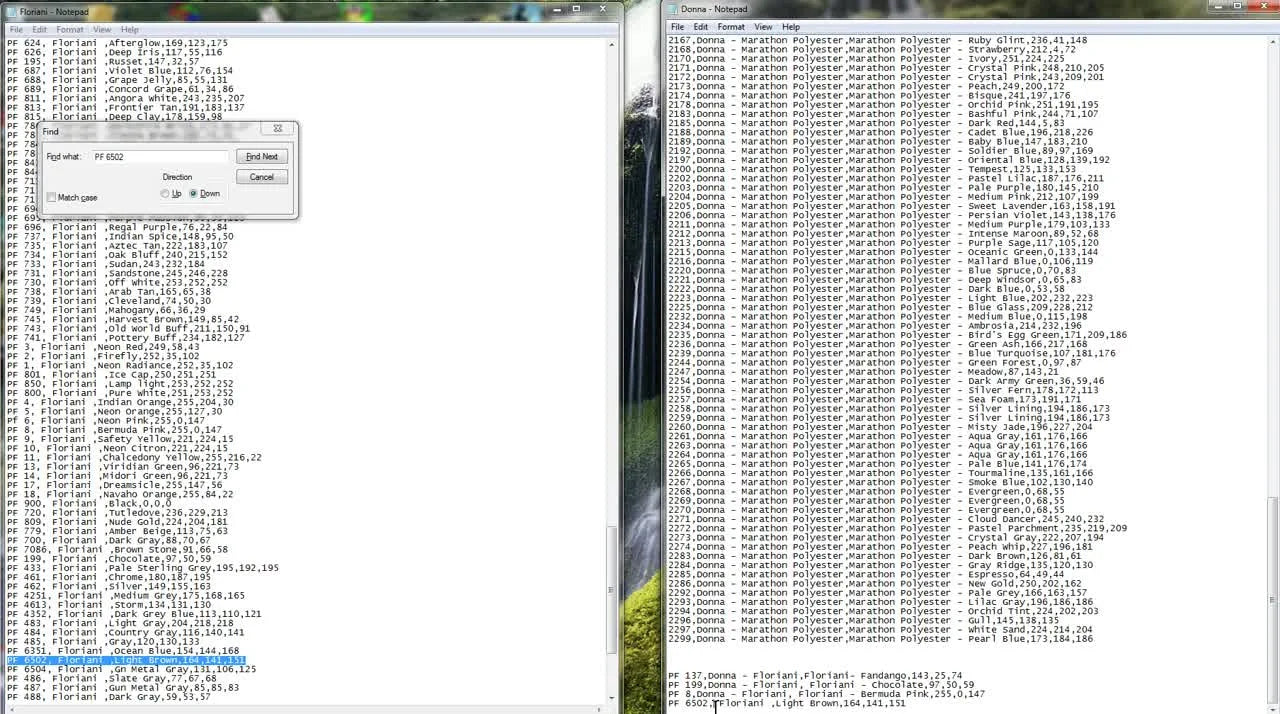
Solución de problemas comunes durante la creación de la carta Manejo de números que no aparecen Si un número no está en tu carta de origen, puede ser que:
- La carta esté desactualizada. Verifica con otra fuente del fabricante.
- Haya un error tipográfico. Repite la búsqueda con y sin prefijos o por nombre del color.
- El color sea una adición reciente. En ese caso, necesitarás el RGB correcto para integrarlo.
Desde los comentarios: la disponibilidad comercial de cartas ya preparadas no está confirmada por la autora del video; por ello, aprender el proceso te da independencia.
Formato de datos consistente Estandariza mayúsculas, comas y orden. El formato recomendado que se ve en el video es: Identificador personal, Fabricante, Tipo de hilo, Nombre del color, R,G,B. Esto minimiza errores de lectura y te facilita detectar duplicados. Si sueles usar herramientas de encuadre como hoopmaster o sistemas de sujeción magnética, recuerda que su elección es independiente de cómo gestiones el color; tu carta solo necesita texto claro y coherente.
Integrar tu carta en el software Embird Guardar la carta personalizada Antes de cerrar el editor, guarda. Parece obvio, pero es el paso que marca la diferencia cuando pasas a Embird para verificar. En el video, la autora abre el menú Archivo y confirma el guardado.

Abrir Embird y verificar el catálogo Con el archivo guardado, abre Embird y ve al módulo de digitalización. Dibuja una forma simple solo para tener un objeto donde aplicar colores.

Luego, abre “Elegir color desde catálogo” y selecciona tu catálogo personalizado. Al desplazarse por la lista, la autora encuentra entradas recién añadidas como Bermuda Pink y Chocolate.

Comprobación rápida: si no ves tus colores, revisa que guardaste en la ruta correcta, que el formato por comas no se alteró y que el catálogo seleccionado es el tuyo (no el del fabricante).

Resultado: los colores se muestran y son seleccionables La demostración concluye con el catálogo personalizado visible y colores aplicados a la forma del área de trabajo. Esa es la validación real: ver tus hilos dentro del software, listos para usarse.

Consejo pro: una vez verificado, aplica uno de los nuevos colores sobre la forma. Si luce como esperas y coincide con tu carrete físico, tu carta está lista para crecer.

Ampliar tu catálogo de hilos: consejos y buenas prácticas
- Añade otras marcas a tu carta. En el video se menciona la intención de sumar Floriani y Metro EMB. Mantén las marcas separadas por líneas o con etiquetas claras.
- Programa sesiones cortas para avanzar. La autora recuerda que “lleva tiempo”, pero el beneficio es permanente: tendrás tus colores listos dentro de Embird.
- Revisión periódica. Si amplías tu colección, agenda una actualización mensual de la carta para no acumular trabajo.
- Documenta tu convención. Guarda un encabezado o comentario con el formato aprobado para que cualquiera en tu equipo lo siga.
- Haz una copia de seguridad. Un respaldo en la nube evita pérdidas por cambios accidentales.
Atención: no inventes valores RGB. Copia solo los que veas en la carta de origen o de una referencia fiable. Si te falta el dato, deja la entrada para después.
Desde los comentarios
- Pregunta frecuente: “¿Puedo comprar una carta ya hecha?” Resumen: no hay confirmación en el video de que existan a la venta y, si te interesa una en particular, especifica cuál. La autora insiste en que hacerla no es difícil y te da control total.
Micro-trucos para flujos reales
- Búsqueda avanzada: cuando un número no aparece (ej. 083 o 703), intenta alternar con y sin prefijos (“PF”), o busca por nombre (“Fandango”, “Chocolate”).
- Ordenación temporal: mientras construyes, agrupa en bloque por marca (Floriani, Marathon) y deja el refinado al final.
- Validación cruzada: tras editar 5–6 entradas, guarda, abre Embird y verifica. Mejor detectar un error temprano que corregir 100 líneas después.
- Lista de pendientes: crea una cola con los colores que tienes físicamente y ve marcando los integrados.
Qué no se dijo (y por qué importa)
- El video no detalla rutas de archivos ni formatos propietarios de Embird; por eso, céntrate en que tu archivo de texto conserve el patrón por comas.
- Tampoco se añaden conversiones de color entre marcas; solo se copian datos existentes. Si necesitas equivalencias, consúltalas aparte y no las mezcles con la carta original.
Puentes con tu práctica de bordado Aunque este proceso es digital, está conectado a lo que haces en la mesa de trabajo. Tu selección de colores se traduce en decisiones de enmarcado y sujeción. Si usas marcos o sistemas magnéticos, el objetivo sigue siendo el mismo: que el color que eliges en Embird coincida con el carrete que montas, ya sea con herramientas tipo dime snap hoop, sistemas de sujeción como mighty hoops o configuraciones específicas en marcas populares. Estas herramientas no cambian el flujo de la carta, pero sí tu agilidad al testar un color aplicado en tela.
Idea para principiantes: si te estás iniciando y quieres practicar, crea una mini carta con 5–7 colores favoritos y pruébalos en un diseño sencillo. Este enfoque es ideal si vienes de una máquina de bordado for beginners y estás construyendo tu flujo de trabajo por etapas.
Compatibilidad mental, no técnica La carta personalizada no depende de una máquina concreta, sino de tu disciplina al nombrar y verificar. Si en tu taller conviven varias marcas, es útil que la etiqueta "Fabricante" sea visible. Por ejemplo, al alternar proyectos para clientes que traen archivos preparados para diferentes ecosistemas, la claridad “Floriani, Polyester, Chocolate” te ayuda a velocidad de crucero. Si trabajas con una máquina de la familia Bernina, quizá uses accesorios como bernina magnético bastidor de bordado; si trabajas con modelos Brother, la lógica es la misma: un catálogo claro te evita confusiones.
Checklist final antes de cerrar Embird
- Guarda el archivo de la carta tras cada bloque de 5–10 entradas.
- Abre Embird y valida que el catálogo cargue sin errores.
- Comprueba que las nuevas entradas aparecen por su nombre (Bermuda Pink, Chocolate, Dark Orange, etc.).
- Aplica un color a una forma de prueba y compáralo visualmente con el carrete real bajo luz neutra.
- Haz respaldo del archivo actualizado en la nube o en una memoria externa.
Cierre La magia no es el software; es tu sistema. Con una carta personalizada, eliges colores con confianza, reduces desperdicio y diseñas más rápido. El proceso es manual, pero transparente: buscar, copiar, renombrar, guardar y verificar en Embird. Invierte una tarde en construir tu base y tu “yo” de mañana te lo agradecerá.
Nota de flujo: aunque en el video se ven marcas específicas (Floriani, Marathon, Metro EMB), el método es transferible. Solo respeta la estructura por comas y sé coherente con tu convención de nombres.
Apoyo visual del proceso En el camino, verás: la comparación inicial de cartas, la búsqueda fallida y la exitosa, el copiado y la edición de líneas, y finalmente la validación en Embird con los colores visibles en el catálogo y aplicados a una forma. Esa es la historia completa: de texto plano a color vivo en tu módulo de digitalización.
Siguiente paso sugerido Crea una plantilla vacía con tu encabezado estándar y deja 20 líneas listas para pegar. Cada semana, añade 10 colores. En pocas sesiones, tu catálogo reflejará exactamente lo que hay en tus cajones. Si manejas distintos bastidores o tejidos, anota en un documento aparte tus telas y combinaciones de aguja-hilo. Así tu carta de color se integra en todo tu ecosistema de trabajo sin fricción.

